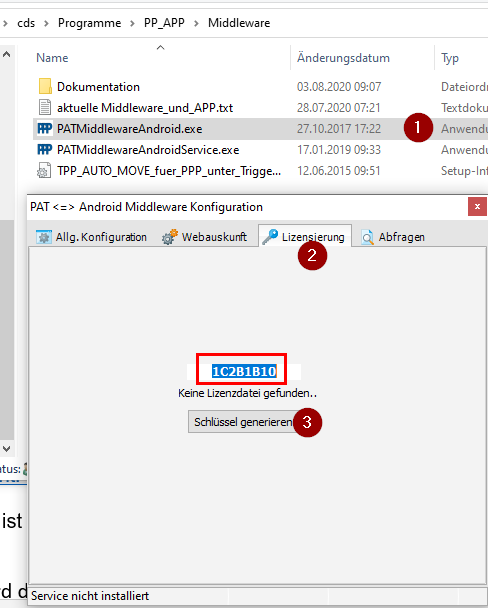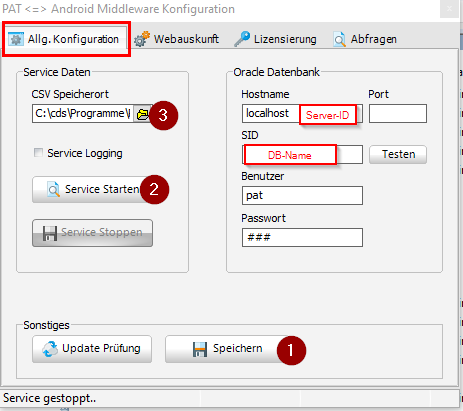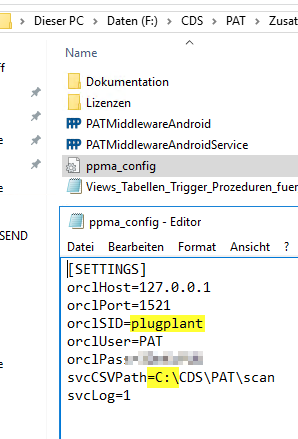Middleware installieren: Unterschied zwischen den Versionen
(→Dienst starten) |
|||
| (11 dazwischenliegende Versionen desselben Benutzers werden nicht angezeigt) | |||
| Zeile 1: | Zeile 1: | ||
| − | + | ||
Die Middleware besteht aus 2 Teilen. Ein Windows Service der die eigentliche Arbeit übernimmt (PATMiddlewareAndroidService.exe) und einem kleinen Konfigurationsprogramm (PATMiddlewareAndroid.exe). Beide wurden unter aktuellen Windows Servern jeweils 32 und 64 Bit getestet. | Die Middleware besteht aus 2 Teilen. Ein Windows Service der die eigentliche Arbeit übernimmt (PATMiddlewareAndroidService.exe) und einem kleinen Konfigurationsprogramm (PATMiddlewareAndroid.exe). Beide wurden unter aktuellen Windows Servern jeweils 32 und 64 Bit getestet. | ||
| − | Beide Programme liegen entsprechend dem Plug-Plant Standard im Ordner P:\CDS\Programme\ | + | Beide Programme liegen entsprechend dem Plug-Plant Standard im Ordner P:\CDS\Programme\PP_App. |
== Lizenzierung == | == Lizenzierung == | ||
| Zeile 11: | Zeile 11: | ||
Die nun zugesandte Datei wird in den Ordner „Middleware“ eingefügt. | Die nun zugesandte Datei wird in den Ordner „Middleware“ eingefügt. | ||
| + | <br clear=all> | ||
== Service installieren == | == Service installieren == | ||
| − | |||
Nun wird eine „Windows Eingabeaufforderung Admin“ benötigt. Dort wird im entsprechenden Ordner der Service mit folgendem Befehl installiert: | Nun wird eine „Windows Eingabeaufforderung Admin“ benötigt. Dort wird im entsprechenden Ordner der Service mit folgendem Befehl installiert: | ||
PATMiddlewareAndroidService.exe /install | PATMiddlewareAndroidService.exe /install | ||
== Freigabe in Windows Firewall == | == Freigabe in Windows Firewall == | ||
| − | |||
Nachdem im Konfigurationsprogramm die Datenbankeinstellungen angepasst worden sind, empfiehlt es sich die PATMiddlewareAndroidService.exe in der Windowsfirewall freizugeben. Dazu wird in "Eingehende Regeln" der Port 10723 als '''PPApp_Port_10723''' zugefügt. | Nachdem im Konfigurationsprogramm die Datenbankeinstellungen angepasst worden sind, empfiehlt es sich die PATMiddlewareAndroidService.exe in der Windowsfirewall freizugeben. Dazu wird in "Eingehende Regeln" der Port 10723 als '''PPApp_Port_10723''' zugefügt. | ||
| − | |||
== Dienst starten == | == Dienst starten == | ||
[[File:Middleware_03.png|border|left]] | [[File:Middleware_03.png|border|left]] | ||
| − | Anschließend wird der Dienst gestartet. Dies geschieht entweder über das Konfigurations-Programm (siehe Abbildung) oder per Kommandozeile mittels | + | Anschließend wird der Dienst '''als Administrator''' gestartet. Dies geschieht entweder über das Konfigurations-Programm (siehe Abbildung) oder per Kommandozeile mittels |
net start patService | net start patService | ||
'''Wichtig''': Als Speicherort der CSV-Dateien <span style="color:red;">(3)</span> ist unbedingt P:\CDS\PAT\Scan anzugeben! | '''Wichtig''': Als Speicherort der CSV-Dateien <span style="color:red;">(3)</span> ist unbedingt P:\CDS\PAT\Scan anzugeben! | ||
Damit ist die Einrichtung der Middleware abgeschlossen. | Damit ist die Einrichtung der Middleware abgeschlossen. | ||
| − | Bei der Fehlermeldung " | + | Bei der Fehlermeldung "ORA-28040: Kein übereinstimmendes Athentifizierungs-Protokoll" muss entsprechend <u>[[Oracle_12er_DB_-_älterer_Client|dieser Anweisung]]</u> vorgegangen werden. |
| + | |||
| + | Kommt nicht in der Maske die Meldung <code>Service ist gestartet</code>, wurde der Dienst nicht als Administrator gestartet. Hier hilft nur: abbrechen und erneut "als Administrator" den Dienst starten. | ||
| + | <br clear=all> | ||
| + | '''Möglicherweise kann der Dienst nicht gestartet werden. Dann in "PAT - Wartung - Def.Settings2 - Service" den Haken bei <code>Druckjob läuft</code> manuell entfernen.''' Anschließend erneut "als Administrator" den Dienst starten. | ||
| + | === Konfigurierung vereinfacht === | ||
| + | [[File:Middleware_03+.png|border|left]] | ||
| + | Mittlerweile ist das Konfigurieren über eine zusätzliche Datei <code>ppma_config</code> deutlich vereinfacht. Der Datenbank-Name sowie der Pfad müssen entsprechend angepasst werden. | ||
| + | |||
| + | Das Programm muss nicht mehr zwingend als Administrator ausgeführt werden. | ||
<br clear=all> | <br clear=all> | ||
Aktuelle Version vom 22. August 2022, 11:51 Uhr
Die Middleware besteht aus 2 Teilen. Ein Windows Service der die eigentliche Arbeit übernimmt (PATMiddlewareAndroidService.exe) und einem kleinen Konfigurationsprogramm (PATMiddlewareAndroid.exe). Beide wurden unter aktuellen Windows Servern jeweils 32 und 64 Bit getestet.
Beide Programme liegen entsprechend dem Plug-Plant Standard im Ordner P:\CDS\Programme\PP_App.
Inhaltsverzeichnis
1 Lizenzierung
In diesem Ordner wird ebenfalls die Lizenzdatei ppp.lic benötigt. Diese Lizenzdatei muss von Plug-Plant angefordert werden und ist individuell für jeden PC/Server, auf dem die Middleware Software installiert wird.
Um diese Datei zu generieren, benötigen wir einen Computerabhängigen Schlüssel. Dieser kann über das Konfigurationsprogramm (1) im Reiter Lizensierung (2) generiert (3) werden.
Die nun zugesandte Datei wird in den Ordner „Middleware“ eingefügt.
2 Service installieren
Nun wird eine „Windows Eingabeaufforderung Admin“ benötigt. Dort wird im entsprechenden Ordner der Service mit folgendem Befehl installiert:
PATMiddlewareAndroidService.exe /install
3 Freigabe in Windows Firewall
Nachdem im Konfigurationsprogramm die Datenbankeinstellungen angepasst worden sind, empfiehlt es sich die PATMiddlewareAndroidService.exe in der Windowsfirewall freizugeben. Dazu wird in "Eingehende Regeln" der Port 10723 als PPApp_Port_10723 zugefügt.
4 Dienst starten
Anschließend wird der Dienst als Administrator gestartet. Dies geschieht entweder über das Konfigurations-Programm (siehe Abbildung) oder per Kommandozeile mittels
net start patService
Wichtig: Als Speicherort der CSV-Dateien (3) ist unbedingt P:\CDS\PAT\Scan anzugeben!
Damit ist die Einrichtung der Middleware abgeschlossen.
Bei der Fehlermeldung "ORA-28040: Kein übereinstimmendes Athentifizierungs-Protokoll" muss entsprechend dieser Anweisung vorgegangen werden.
Kommt nicht in der Maske die Meldung Service ist gestartet, wurde der Dienst nicht als Administrator gestartet. Hier hilft nur: abbrechen und erneut "als Administrator" den Dienst starten.
Möglicherweise kann der Dienst nicht gestartet werden. Dann in "PAT - Wartung - Def.Settings2 - Service" den Haken bei Druckjob läuft manuell entfernen. Anschließend erneut "als Administrator" den Dienst starten.
4.1 Konfigurierung vereinfacht
Mittlerweile ist das Konfigurieren über eine zusätzliche Datei ppma_config deutlich vereinfacht. Der Datenbank-Name sowie der Pfad müssen entsprechend angepasst werden.
Das Programm muss nicht mehr zwingend als Administrator ausgeführt werden.
5 Weitere Installationen
5.1 Views für die Middleware
Unter Zusatzmodule\PlugPlant\PP_APP\Middleware befindet sich die Datei Views_Tabellen_Trigger_Prozeduren_fuer_PP_Apps.sql. Mit dieser Datei können neuere Tabellen, Views und Trigger als Script ergänzt werden.
5.2 Trigger für Auto-Move?
In PAT-Produktion werden die neuen Standorte in eine Moving-List eingetragen und nach dem Umstellen aktualisiert. Soll das so beibehalten werden?
Einfacher ist es, mit einem weiteren Trigger nachträglich die Standorte per Scanner oder Tablet zu erfassen und bei der Aktualisierung der Daten einzutragen. Dazu muss der Trigger TPP_AUTO_MOVE installiert werden.
Dies ist mit jedem Kunden individuell abzuklären.
6 Deinstallation bzw. Update der Middleware
6.1 Update
Sollte es einmal notwendig sein die Middleware zu tauschen, müssen Sie den Dienst stoppen. Danach können Sie die PATMiddlewareAndroidService.exe austauschen. Um den Service zu stoppen nutzen Sie entweder das Konfigurationsprogramm oder den Kommandozeilenbefehl
net stop patService
6.2 Deinstallation
Zum kompletten Entfernen des Services geben Sie folgenden Befehl in die Windows Eingabeaufforderung ein (administrative Eingabeaufforderung benötigt):
PatMiddlewareAndroidService.exe /uninstall